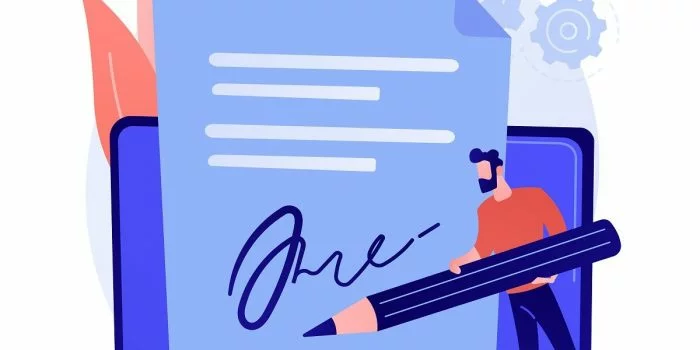- Klik kanan baris tanda tangan dalam file. Kemudian pilih Masuk dari menu.
- Anda dapat menambahkan tanda tangan Anda dengan tiga cara berikut:
– Jika Anda ingin menambahkan tanda cetak.
Anda, cukup ketik nama Anda di dekat simbol X.
– Jika Anda memiliki gambar tanda tangan Anda, klik pada tab Pilih Gambar Tanda Tangan dan klik Pilih Gambar di File Explorer dan Anda dapat menambahkan gambar tanda tangan Anda
– Ketiga, jika Anda memiliki PC tablet, Anda juga dapat menambahkan tanda tangan dengan menandatangani di sebelah X pada baris tanda tangan. Anda juga dapat menambahkan detail tentang penandatangan, seperti peran Anda dan alamat tempat produksi, dengan mengklik tombol Detail.
Baca Juga:Induk Google, CEO Apple dan CEO Alphabet Kompak Ucapkan Ramadhan MubarakTensi Geopolitik Mulai Mereda, Perburuan Mata Uang Kripto Meningkat
- Kemudian di akhir, klik Masuk di bagian bawah
- Anda akan mendapatkan prompt konfirmasi tanda tangan. Kemudian tanda tangan Anda akan muncul di baris tanda tangan di dokumen Anda.
Cara Menghapus Tanda Tangan Digital
- Buka file Microsoft Word atau Excel dengan tanda tangan digital.
- Klik kanan pada baris Tanda Tangan.
- Klik Hapus Tanda Tangan. Sebuah prompt akan muncul meminta Anda untuk mengkonfirmasi penghapusan tanda tangan.
- Tanda tangan digital Anda akan dihapus dari dokumen. Mengedit dokumen juga akan menghapus tanda tangan darinya.
Cara Menambah atau Menghapus Tanda Tangan Digital Tak Terlihat
Tidak seperti tanda tangan yang terlihat, tanda tangan digital yang tidak terlihat tidak menambahkan tanda atau teks apa pun di dalam dokumen. Sebaliknya, tanda tangan yang tidak terlihat hanya menambahkan metadata ke file dokumen untuk memastikan keaslian dokumen tanpa mengubah isinya.
Anda dapat menambahkan tanda tangan digital yang tidak terlihat ke File Microsoft Office dengan langkah-langkah berikut:
- Buka dokumen Word, Excel, atau PowerPoint dan klik File. Bagian Info akan terbuka.
- Pilih Lindungi Dokumen.
- Kemudian, dari menu tarik-turun, pilih Tambahkan Tanda Tangan Digital.
- Kotak tanda tangan digital akan terbuka. Ketik tujuan untuk menandatangani dokumen di kotak dialog.
- Kemudian klik Tanda Tangan
- Bagian Info kemudian akan menunjukkan bahwa dokumen telah ditandatangani dan ditandai sebagai final